| Excel与PPT在企业管理中的高级应用 | ||||||
| 【举办单位】:中华国际管理培训网(http://www.6666365.com) | ||||||
| 【参课费用】:2800 元/人 | ||||||
| 【授课时间】:2011年9月17日 ~ 9月18日 | ||||||
| 【授课地点】:上海 | ||||||
| 【报名热线】:021-58315981,58316892,18930614897,18721592269 | ||||||
|
【培训对象】行政人员、财务会计、人事主管,销售主管、助理、秘书等一切从事管理工作相关人员.
【课程内容】
第一部分:EXCEL企业管理工作中的高级应用
单元1:使用Excel规范、高效创建电子表格的技巧
◆ 高效录入数据,减少无效击键次数
◆ 在不同的单元格输入相同的数据
◆ 对单元格区域数据进行相同的运算修改
◆ 使用神奇的F4键快速重复上次命令
◆ 快速插入空白单元格及多行多列
◆ 快速转换行列次序
◆ 如何去掉工作表网格线
◆ 快速删除单元格行列
◆ 快速插入单元格行列
◆ 快速改变活动单元格显示比例
◆ 如何只选定可见区域(同时按下Alt+;键)
◆ 快速批量删除空行
◆ 快速选定区域
◆ 快速隐藏行或列
◆ 快速输入自动求和公式
◆ 快速到工作表数据区域中的四角
◆ 将单元格或区域复制为图片
◆ 将上一行单元格或区域中的内容快速复制到下一行单元格或区域中
◆ 快速删除选定区域的边框
◆ 不显示零值
◆ 跨越工作簿数据调用(使用F4键快速切换引用类型)
◆ 利用智能标记提高工作效率
◆ 用朗读工具核对数据
◆ 特殊查找和替换
◆ 日期和时间的快速输入及各种显示格式设置
◆ 正确输入分数的方法
◆ 快速编辑单元格中的超级链接(使用F2快捷键)
◆ 为表格区域命名(命名的作用、命名的方法、名称的使用)
◆ 特殊填充方法(导入自定义序列、直接建立自定义序列、使用自定义序列填充,使用鼠标右键精确填充序列)
◆ 隐藏重要的工作表和数据
◆ 三维统计(如通过若干张销售日报快速汇总出销售月报)
◆ 跨越工作簿合并报表
◆ 合并计算工作表数据
◆ 保护工作表、创建允许用户编辑区域、设置单元格公式的隐藏保护
◆ 保护工作簿的结构
◆ 条件格式(数据比对,数据预警,表格自动隔行着色,Excel 2007新增的条件格式功能)
◆ 利用自定义数字格式快速输入复杂的文本数据
◆ 创建数据表格模板
◆ 对数据文件进行加密保存
◆ 处理超大表格问题(超大表格定义、设置跨页打印表头、设置屏幕冻结表头、强制分屏显示、强制分页打印、超大表格的打印顺序控制)
◆ 插入和编辑超级链接
◆ 公式审核的应用
◆ 审阅Excel表格(使用Excel共享工作簿协同工作)
单元2:创建图表,体验数据分析效果
◆ 选择图表
◆ 确定所要表达的主题
◆ 确定对比关系(成分对比、项类对比、时间序列对比、频率分布对比、相关性对比)
◆ 选择图表形式(饼形、条形、柱状、线性、点状)
◆ 图表设计的原则
◆ 视觉清晰原则(除非有必要,尽量使用整数;使用刻度而非注明数字;用符号代替语言;精简语言;去掉没有必要的注释;越大越好,越简单越好,越多越好;别处心裁更好)
◆ 配色原则(配色应简洁素雅,而非妖艳花哨;有目的的使用颜色,要有针对性,而非仅装饰目的)
◆ 内容为主,特效为辅
◆ 熟练掌握运用柱型图、折线图、饼图分析数据的技巧
◆ 利用添加辅助数据和组合图表方法清晰表现数据系列与预定指标的关系
◆ 将图表转换为图片
◆ 避免Excel图表中的数据系列出现“空缺”
◆ 隐藏Excel图表坐标轴中的“0”刻度值
◆ 在Excel中制作复合饼图和复合条饼图
◆ 在Excel中添加自定义图表类型
◆ 在图表中用指定颜色表示负值
◆ 怎样在Excel中对图表进行保护
◆ 避免Excel图表中的数据系列出现“空缺”
◆ 将Excel图表的格式复制到其他图表
◆ 修改Excel中图表的名称
◆ Excel 2007/2010中快速设置图表元素格式的技巧
◆ 在Excel折线图中高亮显示最大值和最小值
◆ 给图表添加数据标志、趋势线
◆ 利用图片背景制作四象限图表
◆ 收入与成本双轴分析图
◆ 用堆积条形图与双轴技术反映任务完成进度情况
◆ 股价图与气泡图的应用
◆ 在Word/PowerPoint中链接图表
◆ 利用自动筛选制作简单动态图表
◆ 下拉菜单式成本动态费用结构图
◆ 收入与成本动态单选分析图
◆ 收入与成本动态滚动分析图
单元3:数据的统计与分析
◆ 数据的自定义自动筛选操作(发现自动筛选操作的局限)
◆ 快速按所选单元格值进行自动筛选
◆ 用自定义视图保存自动筛选条件
◆ 使用条件区域对数据进行高级筛选操作
◆ 高级筛选规则及通配符
◆ 消除重复记录
◆ 用公式结果作为条件进行高级筛选
◆ 查找和删除重复值
◆ 筛选后的复制粘贴
◆ 按自定义序列对数据排序
◆ 数据透视分析
◆ 分类显示透视统计结果
◆ 恢复筛选透视结果
◆ 改变表头字段在透视表中的排列位置
◆ 在数据透视表中排序
◆ 改变统计字段在透视表中的算法
◆ 快速选择数据透视表中的同类项
◆ 显示或隐藏数据透视表字段列表
◆ 按年、季度、月、星期进行分组
◆ 用数据透视表查找某列中出现次数最多的N项数据
◆ 在数据透视表进行分段统计
◆ 添加或删除管理项目
◆ 删除透视表字段
◆ 添加透视表字段
◆ 添加计算字段
◆ 删除计算字段
◆ 数据透视表的值显示方式(差异、百分比、差异百分比、按某一字段汇总、占同行数据总和的百分比、占同列数据总和的百分比、占总和的百分比)
◆ 一次刷新工作簿中的所有数据透视表
◆ 设置数据透视表的刷新
◆ 取消数据透视表中的行总计或列总计
◆ 删除数据透视表中的分类汇总
◆ 让数据透视表不自动调整列宽
◆ 移动数据透视表和更改数据源
◆ 快速从数据透视表中提取源数据
◆ 将数据透视表转换为普通报表
◆ 删除数据透视表
◆ 通过导入外部数据创建数据透视表
◆ 使用相同的数据源创建多个数据透视表
◆ 为数据透视表设置动态数据源
◆ 使用多重合并计算数据区域创建透视表
◆ 在数据透视表中为数据区域设置自动筛选
◆ 启动Excel2007数据透视表和数据透视图向导
◆ 激活Excel2007经典的数据透视表布局功能
◆ Excel2007推迟布局更新功能
◆ 不保留数据源删除项目
◆ 创建数据透视图
◆ 使用窗体工具准确输入或检索数据
◆ 使用数据有效性
◆ 设置下拉列表方式输入数据并设置警告信息
◆ 用数据有效性限制用户输入
◆ 圈释表格中的无效数据
◆ 用数据有效性的输入信息作为注释
◆ 限制输入重复的内容
◆ 限制区域数值的和
◆ 限制输入长度
◆ 只能输入数值
◆ 只能输入某个范围内的日期
◆ 只能输入文本
◆ 用数据有效性创建动态下拉列表
◆ 用其他工作簿中的数据创建数据有效性下拉列表
◆ 在工作表中查找包含数据有效性的单元格
◆ 分离一列中的多组数据
◆ 导入和导出数据(从文本文件导入数据、从Word文档复制数据、从数据库导入数据、从网页中导入数据,导出Excel数据至其他程序,使用Microsoft Query导入外部数据)
单元4:用数学算法建立管理模型
◆ 相对引用案例
◆ 绝对引用案例
◆ 混合引用案例
◆ 条件求和函数(SUMIF)
◆ Excel 2007中的多条件求和与计数函数(SUMIFS、COUNTIFS)
◆ 逻辑类函数的应用(IF、AND、OR)
◆ 掌握函数嵌套的技巧
◆ 财务类函数的应用(使用SYD函数计算固定资产折旧值、使用PMT函数预测贷款支付、用CUMIPMT计算累计利息、用FV计算投资价值)
◆ 综合运用财务函数完成贷款经营表
◆ 计数类函数的应用(常规计数函数COUNT、COUNTA条件计数函数COUNTIF、数据库计数函数DCOUNT)
◆ 运用频率分布统计函数FREQUENCY与数组公式解决数据频率分布问题
◆ 综合运用统计函数完成成绩单的统计与分析
◆ 在公司财务、人事、销售等管理工作中举一反三地使用统计类函数提高工作效率
◆ 日期类函数的应用(DAYS360、返回代表一周中第几天的数值WEEKDAY、返回日期格式的当前日期TODAY)
◆ 在人事管理工作中综合运用逻辑函数(IF、AND、OR)和日期与时间函数(TODAY、DAY、MONTH、YEAR、DATE等)计算员工年龄与工龄
◆ 查找与引用函数的高级应用(INDEX、LOOKUP、VLOOKUP、HLOOKUP、CHOOSE、INDIRECT、MATCH)
◆ 使用(INDEX、SMALL、IF、ROW、MIN、ROWS等函数与数组公式)返回多个查询值
◆ 综合运用查找与引用函数完成对员工的销售评定
◆ 其他类型函数范例(如信息函数ISNA、ISNUMB和文本函数REPT等的应用范例)
◆ 综合应用FIND、SEARCH、SUBSTITUTE、REPLACE、 LEFT、RIGHT、MID、CHAR等文本函数完成人事管理工作中人员表格的处理
单元5:加载宏和假设分析工具的应用
◆ 条件求和向导、查阅向导
◆ 规划求解
◆ 抽样分析
◆ 方案
◆ 变量求解(单变量求解、模拟运算表)
单元6:使用宏自动完成重复性操作任务
◆ 宏的概念和作用
◆ 宏的创建步骤
◆ 规划和录制宏
◆ 将宏赋予工具栏按钮并使用宏
◆ 将一个复杂的工程分解为多个易于管理部分
◆ 观察宏语句的运行
◆ 在运行期间输入值给宏
◆ 记录活动单元的相关动作
◆ 创建一个运行其他宏的宏
单元7:使用Visual Basic扩展Excel功能
◆ 使用条件语句
◆ 向自己提出问题
◆ 用消息框提问
◆ 对有效的输入进行测试
◆ 创建三种不同的循环结构
◆ 创建断点调试长循环
◆ 创建自定义函数
单元8:Excel数据分析与处理经典案例
◆ 应收应付账款管理
◆ 商品进销存管理系统
◆ 销售订单管理系统
◆ 销售报表管理系统
◆ 调查问卷设计及调查结果统计
第二部分:Powerpoint 在企业管理中的高级应用
单元1:PowerPoint设计理念
◆ 为什么要做PPT?
◆ 做PPT的目的是为了有效沟通
◆ PPT演示者与观众的沟通障碍
◆ 利于有效沟通PPT表达方式
◆ 图形胜过文字
◆ 简洁胜过复杂
◆ 像讲故事一样做PPT
◆ 演示文稿设计准则
◆ 对齐
◆ 就近
◆ 降噪
◆ 重复
◆ 对比
◆ 留白
◆ 其它参考设计准则
◆ 文字
◆ 配色
◆ 布局
◆ 要素
◆ 流程
◆ 秘技
单元2:做好PPT演示文稿的正确逻辑
◆ 演示文稿策划
◆ 制作流程
◆ 思维导图
◆ 用表格组织文字和数据
◆ 最先考虑的问题是目标
◆ 写下你的目标
◆ 写下你的认识
◆ 采用AIDA的讲述结构
◆ 用SWOT方法分析问题
◆ SCQA讲述结构
◆ PREP讲述结构
◆ 时间轴讲述结构
◆ 构思
◆ 让每个页面的表达都有逻辑
◆ 缺乏逻辑的表达
◆ 富有逻辑的表达
◆ 富有逻辑的幻灯片标题
◆ 出色的幻灯片标题
◆ 幻灯片标题文字的组织原则
◆ 商业数据的分类要素
◆ 流水账式的PPT
◆ 分类后的PPT
◆ 金字塔分类方法的原则
◆ 成功的金字塔分类示例
◆ 金字塔的三大组织原则
◆ 美化
◆ 视觉化你的材料
◆ 可以利用的关系(并列、总分、递进、层次、包含、比例、对比、循环、矩阵) 内部测试也很重要 第二部分:PowerPoint在企业报告制作中的高级应用与优美演示文稿设计实战
单元1:快速、规范的创建演示文稿
◆ 快速新建演示文稿的方法 (根据设计模板、Word文档、已存在的演示文稿创建演示文稿、新建像册快速生成演示文稿)
◆ 编辑与修改演示文稿内容 (添加演讲者备注、页眉与页脚、幻灯片编号、重用幻灯片、替换字体)
◆ 修饰幻灯片页面 (文字修饰、占位符修饰、段落修饰、幻灯片背景修饰、版式与布局)
◆ 用纲目编辑控制文稿结构(大纲的制作、把Word文档导入大纲、把大纲或幻灯片发送到Word)
◆ 演示文稿的打印(打印讲义、大纲、幻灯片)
◆ 快速拆分幻灯片、减少占位符的边空
◆ 为每张幻灯片加上总页码
◆ 使用参考线对齐图形、快速对齐小数点
◆ 批量调整字体字号
◆ 重复利用以前的幻灯片
◆ 如何带走自己的字体
◆ 通过设置动画的换片方式使单击鼠标不换片
◆ 更改超链接文本的字体和颜色
◆ 如何让超链接不带下划线
◆ 快速切换幻灯片视图(使用Shift键)
◆ 增加PowerPoint的可撤销操作次数
◆ 将演示文稿保存为图片
单元2:创建演示文稿母板,体验规范演示文稿修饰与布局效, 果
◆ PowerPoint母版控制幻灯片对象的格式和版式
◆ 母版便于对演示文稿的格式进行全面的修改
◆ 注意幻灯片母版和与幻灯片母版相关联各种版式的区别
◆ 格式化母板文本
◆ 格式化项目符号
◆ 修改母板占位符
◆ 自定义占位符
◆ 自定义版式
◆ 母板文本缩进的调整、重新应用幻灯片版式
◆ 隐藏背景对象、将演示文稿保存为模板
◆ 为母板设计主题、颜色、字体、效果方案
单元3:创建优秀的图形图解
◆ 图形对象使用技巧(对象属性的更改、快速对齐对象、快速均匀排列图形等对象、对象间的连接、组合、改变对象的叠放次序,对象的旋转与翻转)
◆ 使用PowerPoint2007/2010的SmartArt组件设计精美的流程图
◆ 艺术字的应用技巧
◆ 各种特殊图形效果(阴影、立体、凹凸、光束、球体等)的制作技巧
◆ 各种图形与图解(并列、总分、递进、层次、包含、比例、对比、循环、矩阵等图解)的制作方法
◆ 图表与图示使用技巧(Excel图表的嵌入与链接、图表动画的设置技巧)
◆ 图像使用技巧(隐藏与选择重叠的图片、图片的着色、制作渐变相框)
单元4:创建出色的图表
◆ 高级绘图技巧
◆ 图形的填色技巧(纯色、渐变、高光)
◆ 图形组合及排列技巧
◆ 制作3D图表
◆ SmartArt图表
◆ 并列关系图表制作
◆ 综合关系图表制作
◆ 扩散关系图表制作
◆ 层进关系图表制作
◆ 包含关系图表制作
◆ 冲突关系图表制作
◆ 强调关系图表制作
◆ 循环关系图表制作
◆ 组织结构图表制作
◆ 流程图图表制作
◆ 表格图表制作
◆ 柱形图表制作
◆ 雷达图表制作
单元5:演示文稿的动画设计
◆ PPT动画总览
◆ 进入动画
◆ 强调动画
◆ 退出动画
◆ 路径动画
◆ 组合动画
◆ 页面切换动画
◆ 经典PPT动画效果
◆ 创意目录
◆ 空间转换
◆ 解散组合
◆ 情景动画
◆ 图片飞驰
◆ 表格切换
◆ 柱状起伏
◆ PPT动画设计原则
◆ 醒目原则
◆ 自然原则
◆ 简洁原则
◆ 适当原则
◆ 创意原则
单元6:演示文稿的多媒体应用
◆ 声音的应用
◆ 视频的应用
◆ Flash动画的应用
◆ 将别人PPT的素材变成自己的素材
单元7:演示文稿的演示与放映技巧
◆ 自定义放映与循环放映
◆ 建立展台浏览
◆ 取消以黑幻灯片结束放映
◆ PowerPoint实用快捷键
◆ PowerPoint演讲技巧及原则(采用强有力的材料支持您的演示、简单化、减小幻灯片数量、不要照读演示文稿、安排评论时间、有一定的间歇、色彩鲜明、适当使用音频与视频、演示前要反复检查)
◆ 演示文稿的10/20/30原则(10页幻灯片,持续时间不超过20分钟,字体不小于30磅)
◆ 演示过程中显示白屏或黑屏
◆ 演示过程中使用绘图画笔
◆ 幻灯片打印与打包
◆ 保护演示文稿
单元8:演示文稿设计综合案例及高端模板鉴赏
◆ 公司简介和产品简介
◆ 计划书
◆ 高端模板鉴赏
第三部分:其他技巧和理念
单元1:演示文稿素材的收集
◆ 模板收集
◆ 图表收集
◆ 案例搜集
◆ 图片搜集
◆ 素材归类
单元2:演示文稿框架与导航设计
◆ 框架设计
◆ 说明式框架
◆ 罗列式框架
◆ 剖析式框架
◆ 抒情式框架
◆ 渲染式框架
◆ 导航设计
◆ 标准型;网页型
◆ 同步型;图表型
◆ 场景型;图画型
单元3:演示文稿的图文设计
◆ 演示文稿文字的编辑处理技巧
◆ 文本框的选用;字体的选用
◆ 五种经典字体的组合
◆ 字体的嵌入
◆ 制作精美的艺术字效果
◆ 让文字更容易阅读
◆ 演示文稿图片的编辑处理技巧
◆ PPT四类常用的图片
◆ 批量插入图片
◆ 让图片背景透明
◆ 图片裁剪
◆ 提升图片质量
◆ 图片快速艺术效果
◆ 让图片随心而动
◆ 精美的图片边框
◆ 图片的压缩
◆ 保护背景
单元5:演示文稿的美化设计
◆ 一个中心
◆ 整齐划一
◆ 画面统一
◆ 善于着色
◆ 对比强烈
◆ 稳定均衡
◆ 协调搭配
【培训讲师】Tom Zhang 工商管理博士,计算机管理硕士,中华国际管理培训网高级讲师, 著名实战型"EXCEL、PPT、Outlook 在管理中的高级应用"讲师, 国际职业培训师协会认证讲师、现任某世界500强在华企业技术运营总监,授课内容更加丰满和实用,授课的风格活泼、生动、案例剖析十分深刻。曾经为多家家跨国公司和大型企业提供过《EXCEL在管理中的高级应用》、《ACCESS在企业管理中实践操作技巧》、《EXCEL与PPT在管理中的高级运用》的培训,获得相当的好评,专精于应用软件在企业管理中的应用培训。案例丰富,风趣生动,结合实际,对现场的丰厚经验及精益思想使学员感受到追求卓越,不断改善的意识。
主讲课程有:《ACCESS在企业管理中实践操作技巧》、《Outlook 在管理中的高级应用》、《《PPT在管理中的高级应用》、《EXCEL在管理中的高级应用》、《EXCEL & PPT在管理中的高级应用》、《演说与魅力表达》、《高效沟通策略》、《简报技巧》、《职业生涯规划实务》等的应用领域,十年来培训了大量的企业主管,积累了丰富的教学经验,在培训中做了大量教学性的研究和探讨。采取深入浅出、条理性强的教学方式,在课堂上通过典型的实例使学员很快地掌握所学的知识,教学生动、灵活并具有实效性,
曾经培训和咨询过的部分客户有: 花旗银行、一汽丰田、英特尔、三星集团、通用电气、ABB 、西门子、飞利浦、TCL 、霍尼韦尔、葛兰素史克、海尔、奥克斯、百事饮料、日立、百特医疗、长安铃木、方正科技、芬欧汇川、理光传真机、联想电子、柳州五菱、美的集团、纳贝斯克、方太厨具、三菱重工、中石油、中石化、国家电网、汇丰银行、联想集团、深圳华为、生益科技、本田汽车、卫康光学、小天鹅、雅马哈、宇通客车、正大康地、重庆隆鑫、住友电工、上海通用、上海大众、贝岭股份、华电国际电力股份有限公司,鸿富锦精密工业(深圳)有限公司,延锋伟世通、博尔达米克朗、三菱电梯、爱普生、柯达电子、上海电信、上海机场、上海电气集团、海信集团、美国强生、青岛啤酒、上海移动等。
| ||||||
|
培训会搜索:











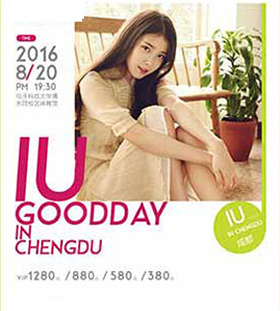







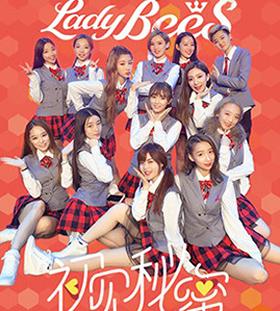
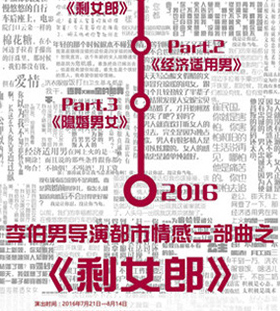

网友评论